Windows 8 menggunakan teknologi baru yang disebut Mulai Cepat untuk memulai Windows dengan cepat. Saat Anda melakukan shutdown normal Windows 8 (menggunakan bilah Charms), tombol Startup Cepat fitur ini menyimpan sesi kernel saat ini (hibernasi), sehingga saat berikutnya Anda memulai komputer, Sistem Operasi memuat dengan cepat. Ini berarti bahwa sistem Anda diinisialisasi ulang sepenuhnya hanya jika diperlukan oleh sistem operasi (misalnya, ketika perubahan perangkat keras terdeteksi) dan tidak jika Anda ingin mematikan sistem sepenuhnya karena beberapa alasan, mis. untuk memperpanjang masa pakai baterai Anda atau untuk mem-boot dari media lain, dll.
Cara melakukan Shutdown penuh pada Windows 10, 8.1 atau 8.
Untuk mematikan Windows 8, 8.1 atau 10 sepenuhnya, Anda memiliki opsi berikut:
OPSI 1: Lakukan Shutdown LENGKAP dengan menggunakan tombol SHIFT.
1. Klik Awal tombol dan kemudian tekan tombol Kekuatan tombol.
2. Sekarang tekan dan tahan tombol MENGGESER kunci dan kemudian klik Menutup.
OPSI 2: Lakukan Shutdown LENGKAP dengan menggunakan Command Prompt.
2. Buka Command Prompt (cmd) dengan hak akses administratif. Untuk melakukannya:
Klik kanan di sudut kiri bawah di layar Anda  dan dari menu yang muncul, klik Prompt Perintah (admin) pilihan.
dan dari menu yang muncul, klik Prompt Perintah (admin) pilihan.
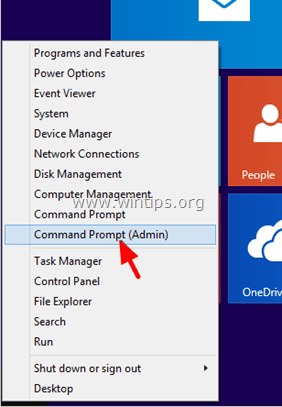
3. Di dalam jendela prompt perintah, ketik perintah berikut & tekan Memasuki:
matikan /s /f /t 0

Perintah di atas membuat Windows mati total. Jika Anda ingin melakukan restart sistem setelah mematikan Windows 8 sepenuhnya (sehingga Windows akan diinisialisasi ulang saat boot) gunakan perintah berikut:
matikan /r /f /t 0
Informasi tambahan: Jika Anda ingin sistem Anda melakukan shutdown penuh setiap kali Anda menekan tombol Shutdown dari bilah Charms, maka Anda harus menonaktifkan Opsi Fast Startup dari panel kontrol. Untuk petunjuk terperinci tentang cara melakukannya, baca artikel ini: Cara menonaktifkan Fast Startup di Windows 8 dan 8.1
Itu dia! Beri tahu saya jika panduan ini telah membantu Anda dengan meninggalkan komentar tentang pengalaman Anda. Silakan suka dan bagikan panduan ini untuk membantu orang lain.